逆天了!这样也能搞成乡村夜宴图?
2020-07-23谢何平
谢何平

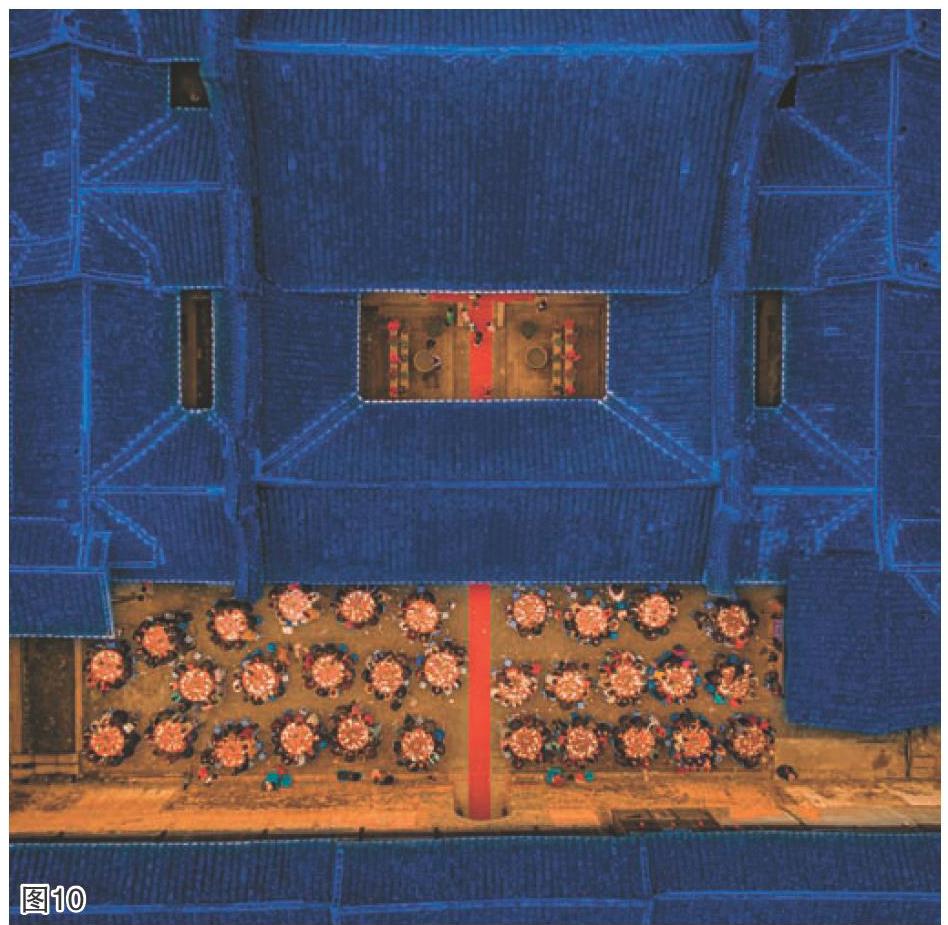

沙县水美土堡群(没错,就是那个沙县小吃遍布世界的沙县)日前入选全国文物保护单位了,这离不开当地摄影人几十年来不断的拍摄、努力的宣传,给当地的摄友们赞一个。
仪式当天拍摄的一幅航拍画面(图1),作为宣传资料片,没毛病。如果想在此基础上进一步挖掘一下,我们可以来玩玩逆天操作一一白天不懂夜的黑,把它做成一幅《乡村夜宴图》。
首先在Adboe Camera RAW里用“镜头校正”工具自动校正一下变形,勾选消除色差、启用配置文件校正,识别到是大疆的某款机型拍摄,对镜头变形进行了有效校正(图2);再用“变换”工具选择A自动校正了梯形变形(图3)选择1:1方形构图剪裁(图4);
接下来,引入今天的新知识点:用“智能对象”两个图层分别调出两个模拟冷暖色调的图层。智能对象将保留图像的源内容及其所有原始特性,从而让您能够对图层执行非破坏性编辑。
首先,在Adboe Camera RAW里进行基本调整,通过色温、色调的改变得到一张暖色调的调整图层,基本调整参数仅供参考。调整满意后,按住Shift键时,会发现原先的“打开图像”显示为“打开对象”了,鼠标点击“打开对象”,进入Photoshop界面(图5)。
第二步:在打开的图层上点鼠标右键,选择“通过拷贝新建智能对象”,得到一个新的拷贝图层。鼠标双击拷贝图层的缩略图,返回Adboe Camera RAW界面。同样通过改变色温、色调得到一个冷色调的图层,基本调整参数仅供参考。调整满意后点击确认回到Photoshop界面(图6)。
第三步:在冷色调图层上添加蒙版,用“快速选择”工具在屋顶需要透光的区域做出选区。因为这片的屋顶边缘相对还是比较整齐的,用“快速选择”最方便了。在作出的选区里鼠标右键,羽化。羽化的数值可以大一点,我这里做的是300用前景色黑、背景色白的画笔工具刷出需要透光的区域,刷完后记得按组合键“CtrI+D”取消选择(图7)。
第四步:拼合图像,按组合键“CtrI+Shift+A”回到Adboe Camera RAW界面。
用“目標调整”工具右键选择“饱和度”,在冷色区域和暖色区域分别加少许饱和度(图8);
用“目标调整”工具右键选择“明亮度”,在冷色区域减少许明亮度,在暖色区域加少许明亮度,调整满意点击确定回到Photoshop存储图像(图9);
最后完成图见图10。
